カテゴリ: iPhone起動しない
iPhoneリカバリーモードになってしまって困ってる方が非常に多いと思います。そんなときの回避策をご紹介したいと思います。
最初にリカバリーモードはどういうものなのかをご説明します。このモードになるとデバイスの初期化を始める段階にあります。 この状態で、iTunesに接続しても先に復元する必要がありますというメッセージが出てきます。
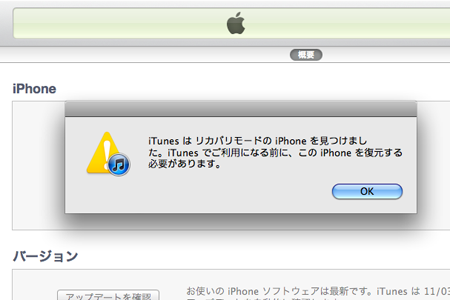
※注意この画面上で「OK」を押すと全てのデータが削除されます。この状態でOKは押さないようにしてください。
通常であれば、ホームボタンと電源ボタンを押し続けるとiPhoneが強制終了の後に起動するとリカバリーモードに入ります。つまり、何かの障害があってiPhoneが正常に動かなくなってしまったり、反応が遅くなってしまったりそんなときiPhoneを初期化するとこういった症状が改善されます。そんなときに必要な操作になります。
他にもありますが、主にこのような理由が原因でリカバリモードが働きます。
「Dr.Fone (Mac)-iPhone起動障害から修復 」にはいくつかの復元方法が存在しています。「iPhone起動障害から修復」という機能を利用して、iPhoneをリカバリーモードから解除します。iPhoneをリカバリーモードから解除したいお方は、まず以下「ダウンロード」をクリックしてお試しください。
Dr.Fone (Mac)-iPhone起動障害から修復 を実行して、MacにリカバリーモードになったiPhoneを接続してください。プログラムがiPhoneを認識した時、メイン画面の「修復」をクリックします。
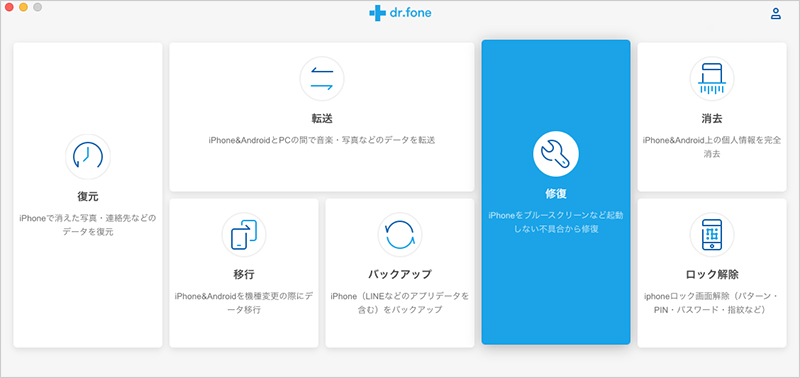
表示される画面に「開始」ボタンをクリックして、MacでiPhoneをリカバリーモードから解除することが始まります。
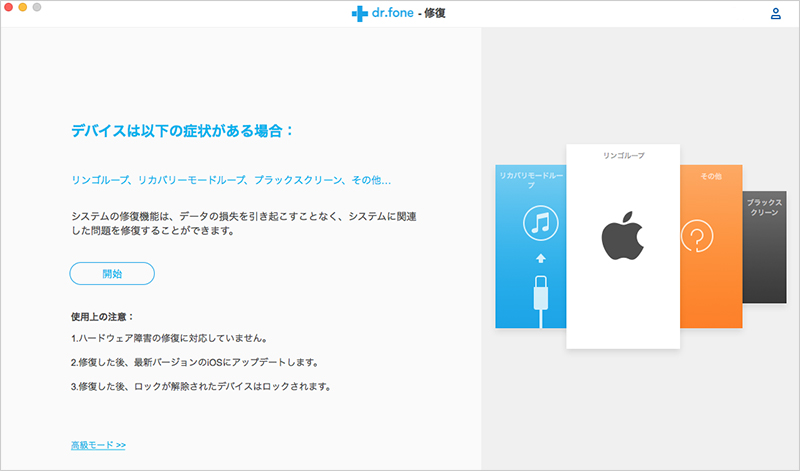
リカバリーモードに入ってください。
1:iPhoneの電源を切る。
2:パソコンとiPhoneをUSBケーブルで接続し、iPhoneの画面上でリンゴマークが出るまでホームボタンを長押しします。
3:しばらくすると「iTunesに接続」という表示が出ますので、それまでホームボタンを押し続けます。
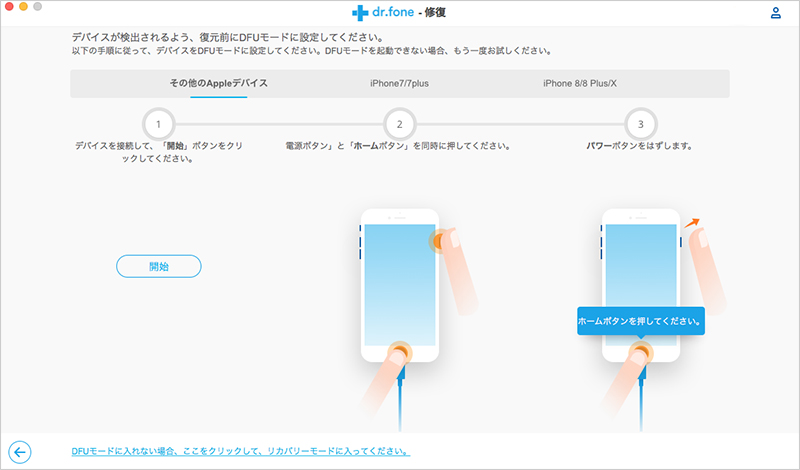
1:iPhoneの電源を切る。
2:パソコンとiPhoneをUSBケーブルで接続し、iPhoneの画面上でリンゴマークが出るまで「音量下ボタン」と「電源ボタン」を同時押しします。
3:しばらくすると「iTunesに接続」という表示が出ますので、それまで「音量下ボタン」と「電源ボタン」を同時押しし続けます。
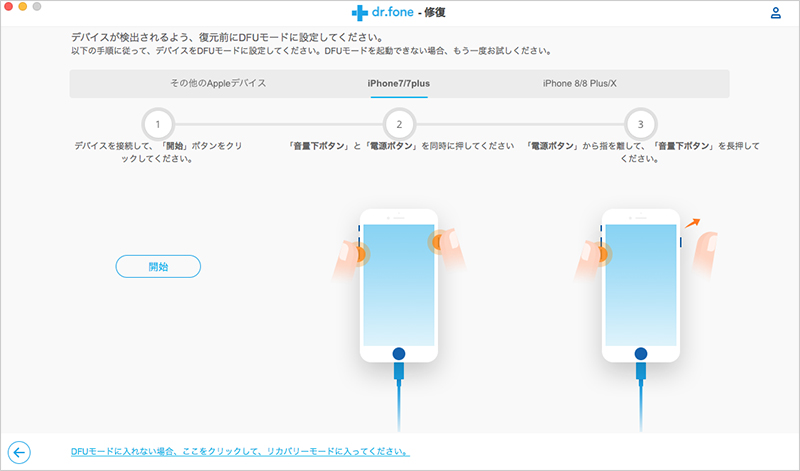
iPhone 8/8 Plus/Xの場合は若干手順が違いますので注意が必要です。
1:iPhoneの電源を切る。
2:「音量下ボタン」と「電源ボタン」を同時に押しします。
3:白いリンゴロゴが出て、押しし続けます。
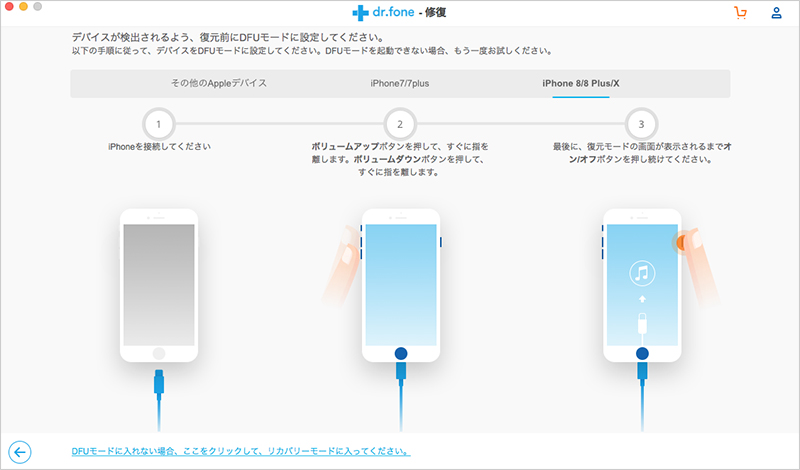
画面の案内に沿って「機種」「モデル」「OSのバージョン」を選ぶだけなので簡単です。
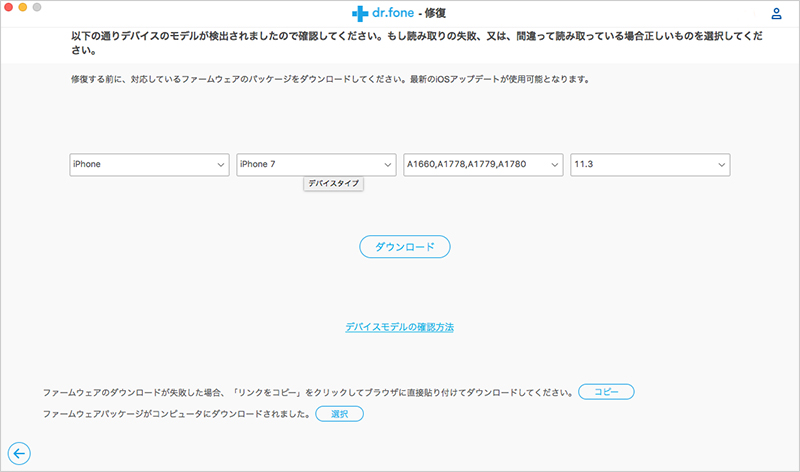
「ダウンロード」をクリックして、デバイスに対応したファームウェアをダウンロードします。
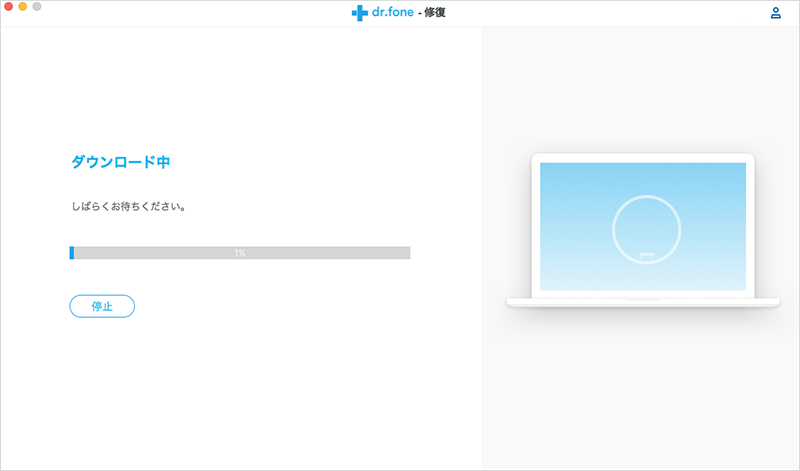
ダウンロードされたファームウェアを確認して、「今すぐ修復」をクリックすると、iPhoneリカバリーモードを解除します。数分間かかりますので、終わるまでお待ちください。
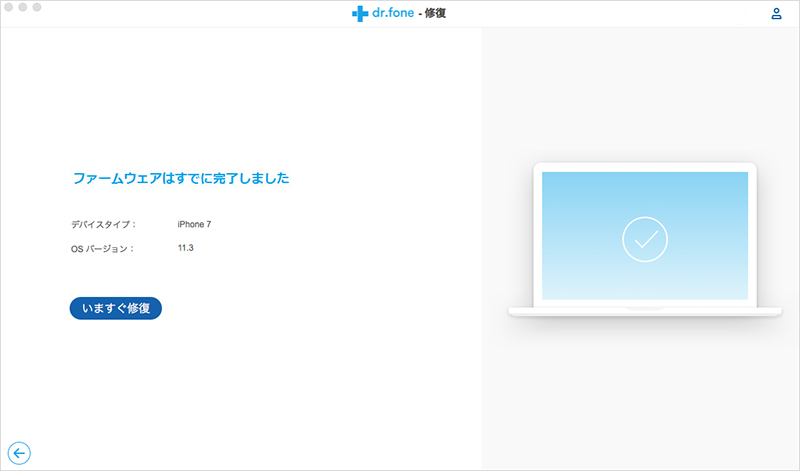
電源ボタンを長押しすることで、強制的に電源をオフにすることができます。たまたまリカバリーモードが動いてしまった場合はこの方法で直る可能性は十分にあります。
Mac OS X 10.6 の場合
ユーザー:$USER:ライブラリ:Application Support:MobileSync:Backup:
このフォルダ内にバックアップデータがあれば、初期化したあとに復元することができます。
iCloudでは、iPhone内の下記のデータのバックアップが可能です。
※バックアップデータがあるかどうか確認する場合は、https://www.icloud.com/で全てのデータの確認はできないのでご注意ください。
注意:iPhoneデバイスはリンゴループ、リカバリーモードループ、ブラックスクリーン、青い画面およびほかのシステム症状がある場合、Dr.Fone (Mac)-iPhone起動障害から修復 の「iPhone起動障害から修復」がお役に立てます。
「Dr.Fone - iPhone起動障害から修復」の詳しい使い方は以下動画をご覧ください。
※MacでiPhoneリカバリーモードから解除したい場合、まずは無料体験版で試してから購入は検討したほうがいいです。

MacでリカバリーモードになったiPhoneの解除方法
akira
編集